A Windows 7 bejelentkezési háttérének megváltoztatása
![HAdja hozzá a Gyorsindító sávot a Windows 7-hez [Útmutató]](/images/howto/how-to-change-the-windows-7-logon-background.png)
A Windows 7 nagyon sok új és új csomaggal rendelkezikizgalmas háttérrel. A Windows 7 azonban nem tartalmaz egyszerű módszert a háttér megváltoztatására, amelyet minden egyes alkalommal jelentkezik be a számítógépére. Lehet, hogy szeretne egy kis ízt, vagy talán nem tetszik a beépített háttér. Bármelyik is legyen az esemény, ezzel a barázdásos trükkövel megváltoztathatja a Windows 7 bejelentkezési képernyőjének és a megjelenő menünek a hátterét, amikor a CTRL + ALT + DEL billentyűkombinációra kattint.
Néhány dolog, amit érdemes megjegyezni a háttérképről
A Windows csak a következő felbontások képét ismeri fel:
- 768 × 1280
960 × 1280
900 × 1440
1024 × 768
1024 × 1280
1280 × 768
1280 × 960
1280 × 1024
1360 × 768
1440 × 900
1600 × 1200
1920 × 1200
Bármely háttérként használt képnek kisebbnek kell lennie, mint 245 KB fájl méretben, felbontástól függetlenül.
A felhasznált képet be kell menteni .jpg formátum.
Oké ... ez kezeli a finom nyomtatást; Lássunk neki.
A Windows 7 bejelentkezési háttér és a CTRL + ALT + DEL menü háttér megváltoztatása
1. lépés
A Start menüben, típus ban ben regedit és nyomja meg Belép vagy Kattints a regedit program parancsikon.
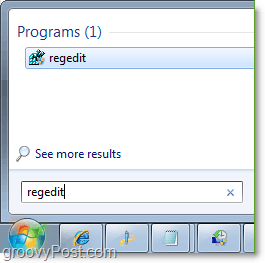
2. Miután belépett a beállításjegyzék-szerkesztőbe, keresse meg a következőt:
HKEY_LOCAL_MACHINESOFTWAREMicrosoftWindowsCurrentVersionAuthenticationLogonUIBackground
Dupla kattintás a kulcs OEMBackground és változtassa meg az értéket 0-ról 1.
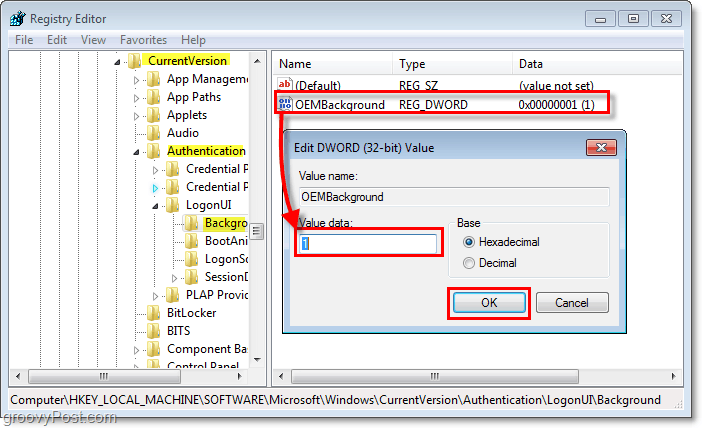
3. Tegye ugyanazt a regisztrációs kulcsot, amely a következő címen található:
HKEY_LOCAL_MACHINESOFTWAREPoliciesMicrosoftWindowsSystem
Lehet, hogy el kell készítenie a kulcsot. Megtenni Jobb klikk Bárhol az ablakon, majd Kattints Új > DWORD (32 bites) érték. Név a kulcs UseOEMBackground azután Dupla kattintás a kulcs mint korábban, és változás a érték nak nek 1.
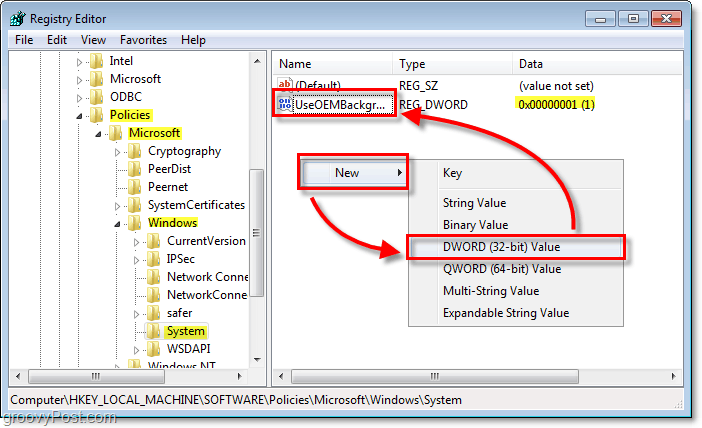
4. Mentse el a képet akarsz C: WindowsSystem32oobeinfobackgrounds és nevezze el backgroundDefault.jpg
Ha a hely nem létezik, olvassa el alább.
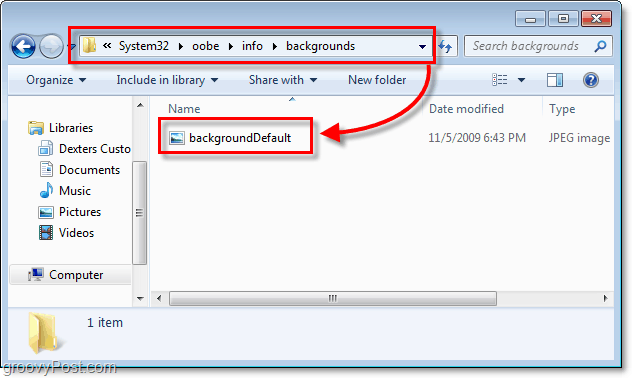
4.b Lehet, hogy az információs és a háttérmappák nem léteznek, és ebben az esetben mindkettőt létre kell hoznia. Éppen Kattints a Új mappa gombra, és Név az első Info majd menj bele. Az információs mappában most hozzon létre új mappát, majd Név azt háttérrel.
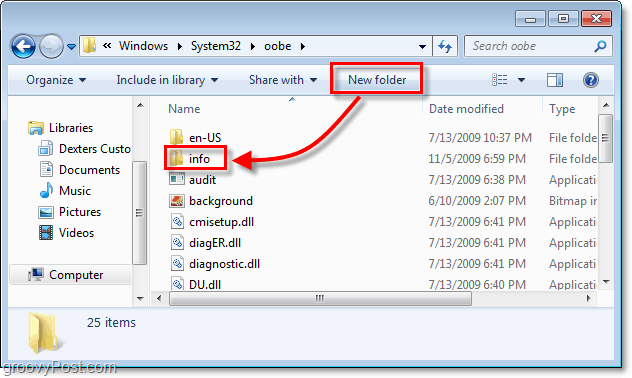
Minden kész!
Most már a bejelentkezéshez és a Ctrl + Alt + Del menühöz meg kell választania a kiválasztott hátteret. A teszteléshez jelentkezzen ki, vagy nyomja meg Ctrl + Alt + Del.
Nyugodtan tegyen fel minden kérdést vagy bármilyen visszajelzést, amelyek az alábbiakban találhatók, és a groovy közösségi fórumon is.
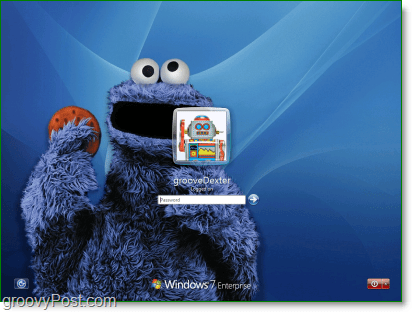










Szólj hozzá